Şüphesiz birçok kişi CPU, GPU ve RAM'in izlenmesini masaüstünde görmek istedi. Windows 10, size sisteminizin izlenmesini gösterecek Oyun Çubuğu gibi bir şeye sahiptir. Windows 10 zaten buna sahip olduğundan artık CPU, GPU ve RAM'i izlemek için üçüncü taraf uygulamalara ihtiyacınız yok. Yeni bir oyun bilgisayarı veya dizüstü bilgisayar satın aldınız ve oyun oynarken işlemciniz, video kartınız ve RAM'inizdeki yükü görmek mi istiyorsunuz? Bu mümkündür ve CPU, GPU, RAM'in izlenmesini göstermek için Game Bar'ı Windows 10'da pencerelerin üstüne nasıl sabitleyeceğinizi görelim.
Windows 10'da CPU, GPU ve RAM izlemeyi göstermek için Game Bar'ı pencerelerin üzerine yerleştirin
Win + G düğmelerine bastığınızda Game Bar başlar , ancak nüansları not etmek istiyorum. 1903 sürümünde masaüstünde çalışır, aksi takdirde oyunların kendisinde çalışır veya "Seçenekler" i açıp Oyun Çubuğunu başlatmak için Win + G tuşlarına basabilirsiniz.
- Game Bar'ı açmak için Win + G tuşlarına basın.
- Saatin yanındaki hamburger menüsüne tıklayın (4 şerit).
- Ardından, listeden " performans " ı seçin .
- CPU, GPU ve RAM izleme sunulacak.
- "Performans" penceresindeki bir ataş üzerine tıklamanız yeterlidir ve bu, pencereyi diğerlerinin üzerine yerleştirecektir.
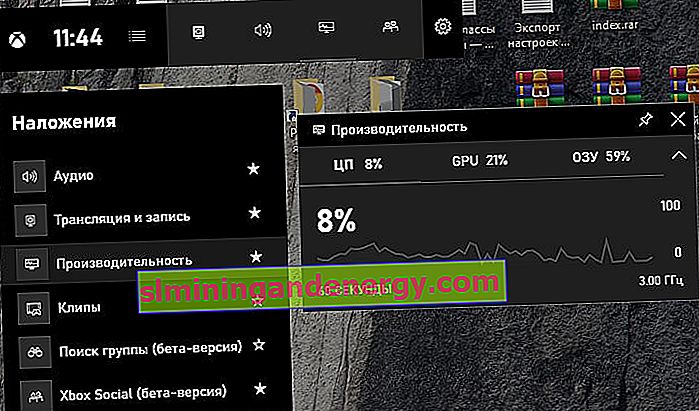
Kısayolu (ok) tıklayarak grafiği gizleyebilir, herhangi bir boyut ayarlayabilir ve masaüstünde herhangi bir yere taşıyabilirsiniz, ancak bunu yerleştirme ataşına tıklamadan önce yapmanız gerekir.